Az intelligens objektumok egyszerűen rétegek, mint bármely más Adobe Photoshop CC réteg, kivéve, hogy raszteres és vektorképadatokat tartalmaznak. Ezenkívül mindig megőrzik a reprezentációjukhoz használt eredeti adatokat, függetlenül attól, hogyan változtatja meg őket. Ha például egy intelligens objektumként beágyazott nagy felbontású fotót miniatűr méretűre kicsinyít, később újra felnagyíthatja eredeti minőségének elvesztése nélkül.
Az intelligens objektumok beágyazhatók Photoshop-fájlba, vagy külső fájlból hivatkozhatók. A kapcsolt intelligens objektumok a beágyazott objektumok összes előnyével, valamint néhány további előnnyel rendelkeznek.
A nap videója
Előnyök
Mielőtt az intelligens objektumokat bevezették volna a Photoshopba, egy objektum módosítása megváltoztatta az objektum rendereléséhez használt adatokat, és gyakran a minőség romlását okozta. A vektorobjektumok – például a szövegrétegek és az Adobe Illustrator tervek – módosításához először a vektort kellett raszterizálnia, és pixel alapú réteggé alakítani.
A Photoshop CC-ben elérhető intelligens objektumok megszüntetik ezeket a problémákat. Az eredeti adatok és képminőség nem vesznek el az intelligens objektumok manipulálásakor, és nem kell őket raszterezni ahhoz, hogy a legtöbb effektust alkalmazni lehessen rájuk.
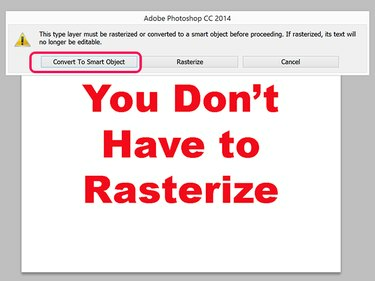
Kép jóváírása: Képernyőkép az Adobe jóvoltából.
Beágyazott intelligens objektumok
A beágyazott intelligens objektumok ugyanúgy működnek, mint a Photoshop-fájlok bármely más objektuma, és elfoglalják saját rétegüket a vásznon belül. A beágyazott intelligens objektumokat gyakran egyszerűen intelligens objektumoknak nevezik
Az intelligens objektumok előnyei és korlátai
Az intelligens objektumok érintetlenül tartják az eredeti adatokat, így a minőség nem romlik az objektum méretezése, elforgatása, vetemítése, szűrők alkalmazása vagy rétegmaszkok alkalmazása vagy egyéb módon történő átalakítása során.
A vektorobjektumok, például az Illustratorból importált objektumok, raszterezés nélkül módosíthatók.
A festés, égetés vagy klónozás vagy bármely más, pixeladatokat módosító művelet nem alkalmazható intelligens objektumokra. Ha ilyen műveletet kell végrehajtania, bármikor másolatot készíthet az intelligens objektum rétegről, és raszterizálhatja a másolatot.
Beágyazott intelligens objektumok használata
A Photoshop számos módot kínál arra, hogy intelligens objektumokat projektekké alakítson.
- Válassza ki Megnyitás Intelligens objektumként tól Fájl menü.
- Válassza ki Beágyazott hely tól Fájl menü.
- Válassza ki Hely tól Fájl menü.
- Húzzon egy fájlt a Photoshop vászonra a Fájlkezelőből.
- Másoljon és illesszen be adatokat az Illustratorból közvetlenül egy Photoshop-projektbe.
- Válassza ki Intelligens objektum tól Réteg menüt és válassza ki Konvertálás intelligens objektummá.
Amikor beszúr egy objektumot egy projektbe, két keresztezett vonal lesz rajta. Az objektum átméretezéséhez húzza el bármelyik sarkot, amíg a keresztezett vonalak még ott vannak. Lenyomva tartva a Váltás gomb zárolja a képarányokat húzás közben. Amikor megnyomja Belép az objektum elhelyezéséhez egy Beágyazás ikon jelenik meg a rétegen a Rétegek panelen.
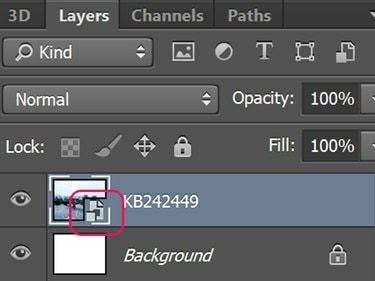
Kép jóváírása: Képernyőkép az Adobe jóvoltából.
Tipp
Ha egy kamera RAW fájlt intelligens objektumként importál, kattintson duplán a rétegére a Rétegek panelen a Camera Raw beállítási menüjének gyors eléréséhez.
A csatolt intelligens objektumok ugyanúgy reagálnak, mint a beágyazott intelligens objektumok, miközben Ön dolgozik rajtuk. A különbség az, hogy a vásznon látható kép egy külső fájlból van importálva.
- Csökkentik a Photoshop-fájl méretét, mivel a hivatkozott objektum külön fájlban van.
- Szerkeszthet egy intelligens objektumot, hogy automatikusan frissítse az összes csatolt példányát a Photoshop-projektekben.
- Használhat kis felbontású képeket helyőrzőként nagy projekteknél. Amikor a projekt majdnem kész, cserélje ki az alacsony felbontású fájlokat a nagy felbontású verzióikra.
- Kísérletezhet a tervekkel különböző összekapcsolt intelligens objektumok használatával, és addig cserélheti őket, amíg meg nem találja a legjobban működő objektumot.
Kapcsolt intelligens objektum létrehozásához válassza a lehetőséget Hely összekapcsolva tól Fájl menü. Amikor kiválaszt egy fájlt, az új réteget a Hivatkozás ikon jelöli.
Kattintson jobb gombbal egy csatolt intelligens objektum rétegére a Rétegek panelen, vagy kattintson a Intelligens objektumok A Rétegek menüben a következők közül választhat:
- Frissítse a módosított tartalmat, hogy a csatolt intelligens objektumot új forrásfájlra cserélje.
- A Megszakadt hivatkozás feloldása új fájl elérési út meghatározásához a forrásfájl áthelyezése után.
- A csatolt beágyazással a csatolt intelligens objektumot beágyazott intelligens objektummá alakíthatja.

Kép jóváírása: Képernyőkép az Adobe jóvoltából.



